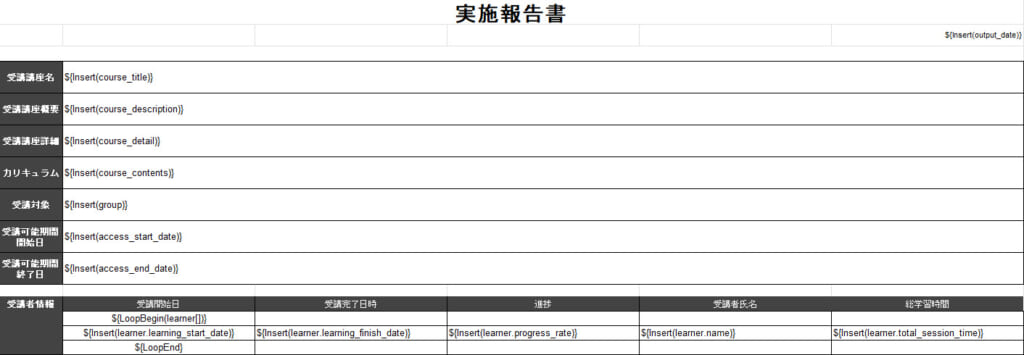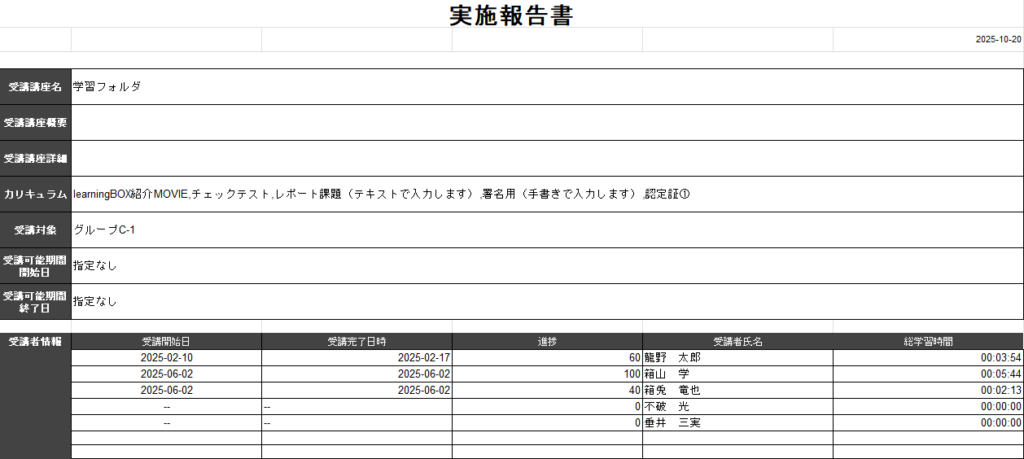帳票のテンプレート作成
帳票のテンプレートの作成方法について、ご説明します。
テンプレートは、learningBOXからダウンロードしたExcelファイル上で、編集を行います。
※帳票の設定や出力方法については、「帳票出力」をご参照ください。
こちらでは、「コース・フォルダの学習履歴」のテンプレートを例に、ご説明します。
テンプレートのExcelファイルには、マクロは使用できません。
また、テンプレートに図形を使用しても、出力した帳票に反映されません。
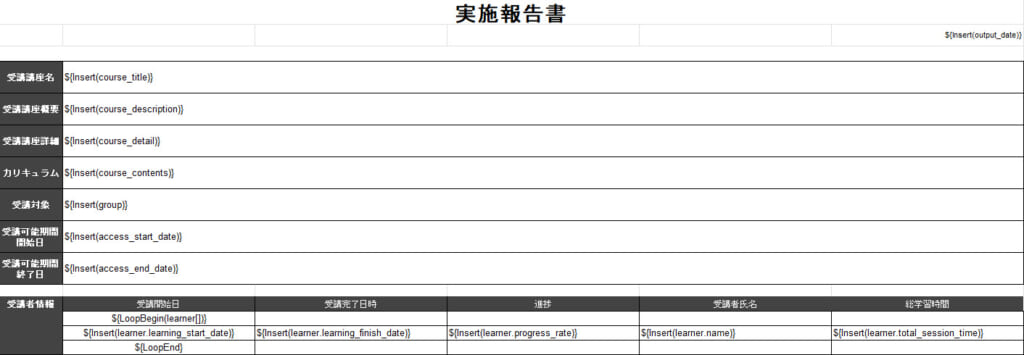
差し込みキー一覧
帳票のテンプレートで使用できる差し込みキーは、下記の通りです。
▼コース・フォルダに関わる情報
| 項目名 | 差し込みキー |
|---|---|
| コース・タイトル | ${Insert(course_title)} |
| コース・フォルダ説明 | ${Insert(course_description)} |
| コース詳細説明 | ${Insert(course_detail)} |
| コース・フォルダ内のコンテンツ一覧 | ${Insert(course_contents)} |
| コース・フォルダの公開開始日 | ${Insert(access_start_date)} |
| コース・フォルダの公開終了日 | ${Insert(access_end_date)} |
▼ユーザーに関わる情報
下記キーは、後述の「ループに使用するキー」で囲って使用します。
| 項目名 | 差し込みキー |
|---|---|
| 氏名 | ${Insert(learner.name)} |
| 部署 | ${Insert(learner.department)} |
| 役職 | ${Insert(learner.position)} |
| 学習開始日 | ${Insert(learner.learning_start_date)} |
| 学習完了日 | ${Insert(learner.learning_finish_date)} |
| 学習率 | ${Insert(learner.progress_rate)} |
| 総所要時間 | ${Insert(learner.total_session_time)} |
| カスタムフィールド ※ | ${Insert(learner.%********%)} |
「カスタムフィールド」には、「入力フィールド」画面の「フィールド追加」で作成した、利用可能なフィールドキーを使用することができます。
また、差し込みキーの「********」には、フィールドキーを入力します。
「入力フィールド」について、詳しくは「入力フィールド設定」をご参照ください。
▼その他
| 項目名 | 差し込みキー |
|---|---|
| 出力日 | ${Insert(output_date)} |
| 選択したグループ | ${Insert(group)} |
▼ループに使用するキー
ループを指定すると、ループのキーで囲まれた情報を繰り返し実行し、指定した情報を指定のセルに出力できます。
| 項目名 | 差し込みキー |
|---|---|
| ループ開始 | ${LoopBegin(learner[])} |
| ループ終了 | ${LoopEnd} |
ループ(繰り返し)の指定
ループの指定の使用例について、詳しくご説明します。
使用例
ユーザーに関する情報(氏名、部署など)は、ループの開始キーと終了キーで囲う必要があります。
下記のようにテンプレートにキーを差し込むと、ユーザーごとに「氏名」「部署」などの情報が繰り返し出力されます。
■使用するキー
・ ループ開始:${LoopBegin(learner[])}
・ 氏名:${Insert(learner.name)}
・ 部署:${Insert(learner.department)}
・ ループ終了:${LoopEnd}
■テンプレートへの記載
| 氏名 | 部署 |
| ${LoopBegin(learner[])} | |
| ${Insert(learner.name)} | ${Insert(learner.department)} |
| ${LoopEnd} |
■出力される帳票
| 氏名 | 部署 |
| 龍野 太郎 | 営業一課 |
| 箱山 学 | 営業一課 |
| 箱兎 竜也 | 営業三課 |
| 不破 光 | 人事課 |
| 垂井 三実 | 総務課 |
※「ループ開始」「ループ終了」のキーは、繰り返しの処理を指定するキーであるため、出力された帳票には表示されません。
ループを使用する場合の注意点
${LoopBegin(learner[])}、${LoopEnd}と同じ行に存在するセルを結合すると、ループの処理が正しく動作せず、出力される帳票データが壊れる可能性があります。
▼OKパターン:ループのキーが記載されている行以外で、セルの結合がある場合

▼NGパターン:ループのキーが記載されている行を含む、セルの結合がある場合

登録できないExcelファイル
下記条件に該当するExcelファイルは、登録できません。
・ 数式・マクロが含まれている
・ 存在しない差し込みキーが使用されている
登録対象となるシートについて
登録されたExcelファイルに複数のシートが存在する場合、最も左に表示されているシートが登録の対象となります。
「帳票の設定」でダウンロードしたサンプルテンプレートを使用した場合、下記のように出力されます。